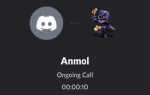Для создания эффекта dolly zoom в Photoshop потребуется разделить изображение на два слоя: объект и фон. Используйте инструмент выделения с маской для точного отделения объекта от заднего плана. Важно сохранить чёткие края, чтобы при дальнейшем масштабировании не возникало артефактов.
Далее примените Свободное трансформирование к фоновому слою: увеличьте или уменьшите масштаб, контролируя глубину перспективы. Одновременно объект на верхнем слое фиксируйте в исходном размере, чтобы сохранить его пропорции и избежать искажений. Этот приём позволяет добиться иллюзии одновременного приближения камеры и отдаления фона.
Для плавности переходов используйте маски слоя с градиентной растушёвкой между объектом и фоном. При необходимости корректируйте перспективу фона с помощью искажения трансформации, что сделает эффект реалистичнее и предотвратит визуальные несоответствия.
Выбор подходящего фото для создания эффекта dolly zoom
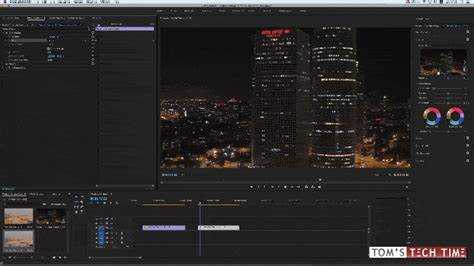
Для достижения выразительного эффекта dolly zoom важно подобрать изображение с чётко выраженной перспективой и глубиной пространства. Идеально подходят кадры с длинным коридором, дорогой или туннелем, где линии сходятся к одной точке. Такой ракурс позволит подчеркнуть искажение масштаба при трансформации.
Оптимальное фото должно иметь высокое разрешение – не менее 3000 пикселей по ширине, чтобы при увеличении и деформации сохранить детализацию без потери качества. Желательно, чтобы центральный объект находился на средней дистанции от камеры, а фон располагался далеко, обеспечивая заметный контраст изменения размера и расстояния.
Избегайте снимков с плоской композицией и отсутствием глубины, а также с крупным планом без видимого заднего плана. Такие фотографии не создадут нужного ощущения «втягивания» или «отдаления» пространства при применении эффекта dolly zoom.
Кроме того, предпочтительны изображения с естественным или мягким освещением без резких теней, чтобы трансформация не создала лишних искажений и артефактов. Фотографии с большим количеством мелких деталей в фоне способствуют более эффектному визуальному изменению.
Подготовка изображения и создание дубликата слоя
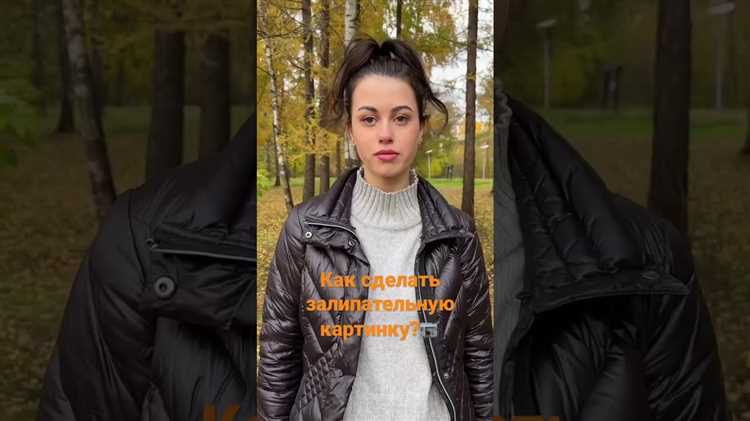
Откройте исходное фото с четкой композицией и достаточным разрешением – минимум 3000 пикселей по ширине для сохранения деталей при масштабировании. Перед началом убедитесь, что изображение в формате RGB и без активных корректирующих слоев.
Создайте дубликат основного слоя, нажав Ctrl+J (Cmd+J на Mac). Дублирование необходимо для нерушимого сохранения оригинала и возможности сравнения изменений. Дубликат будет использоваться для масштабирования, а исходный слой – для сдвига перспективы.
Переименуйте новый слой в «Масштаб» для удобства навигации. Расположите его над оригиналом в панели слоев, чтобы изменения были видны сразу. Избегайте группировки слоев на этом этапе, чтобы сохранить полный контроль над каждым элементом.
Перед дальнейшей обработкой проверьте отсутствие автоматической коррекции резкости или шумоподавления в настройках Photoshop, чтобы не искажать эффект dolly zoom при масштабировании и сдвиге.
Использование инструмента «Свободное трансформирование» для изменения перспективы
Затем перемещайте углы рамки отдельно, изменяя соотношение сторон и наклон изображения. Это позволяет имитировать эффект смещения фокуса при сохранении размера объекта на переднем плане. Для усиления эффекта можно комбинировать искажение с масштабированием через «Свободное трансформирование», одновременно изменяя размер фона и сохраняя объект резким.
При работе важно соблюдать плавность движений углов и избегать чрезмерных искажений, которые вызовут артефакты или искажение объектов. Рекомендуется увеличивать масштаб документа для точного позиционирования точек трансформации и контролировать пропорции.
После применения трансформации рекомендуется использовать корректирующие слои, чтобы подправить цвет и контраст фона, усиливая эффект перспективного сдвига и создавая глубину кадра, характерную для dolly zoom.
Применение маски для выделения объекта на переднем плане

Для создания эффекта dolly zoom важна точная изоляция объекта на переднем плане. В Photoshop используйте инструмент «Выделение и маска». Начните с быстрого выделения объекта с помощью «Быстрое выделение» или «Волшебная палочка», затем перейдите в режим «Выделение и маска» для тонкой настройки.
В разделе «Рафинирование края» активируйте опцию «Умная кисть для краёв», чтобы аккуратно убрать фон вокруг волос, деталей или прозрачных участков. Настройте «Радиус» и «Сглаживание», чтобы края объекта выглядели естественно.
Создайте маску слоя, нажав на иконку маски в панели слоёв. Это позволит редактировать выделение без потери данных. При необходимости используйте кисть с мягкими краями и низкой непрозрачностью для ручной доработки маски.
Правильная маска обеспечивает сохранение деталей переднего плана при изменении фона и создаёт глубину, необходимую для эффекта dolly zoom. Маска должна быть максимально точной, иначе искажения и размытости фона будут выглядеть неестественно.
Настройка фона с помощью масштабирования и сдвига
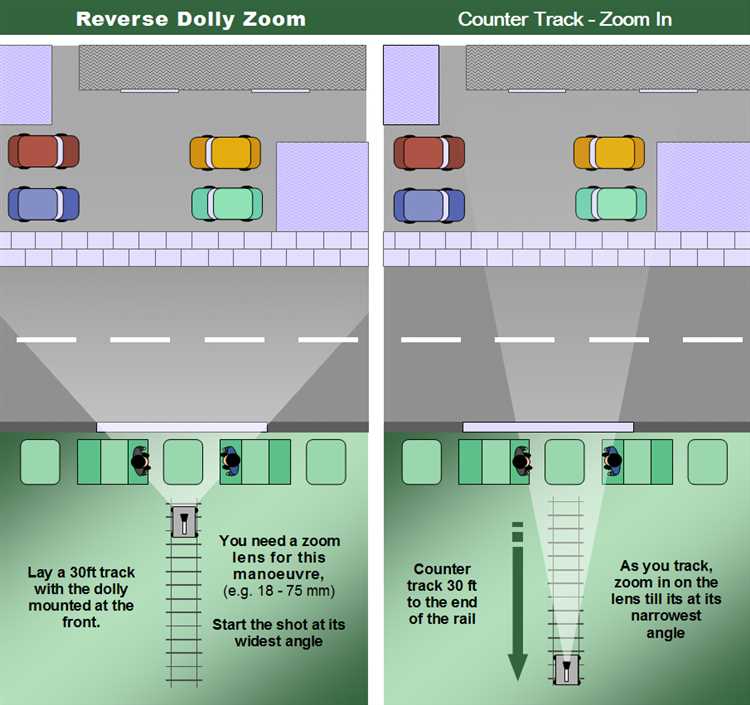
Для создания эффекта dolly zoom фон необходимо корректно трансформировать, чтобы подчеркнуть изменение перспективы. Основная задача – увеличить или уменьшить фон с одновременным смещением, сохраняя баланс между объектом и окружением.
- Выделение фона: Используйте инструмент «Выделение и маска» для точного отделения фона от объекта. Это позволит избежать артефактов при трансформации.
- Создание отдельного слоя: Поместите фон на отдельный слой, чтобы манипуляции не затрагивали основной объект.
- Масштабирование:
- Примените трансформацию «Свободное трансформирование» (Ctrl+T).
- Увеличивайте или уменьшайте фон на 10-15% в зависимости от желаемого эффекта, чтобы усилить ощущение приближения или удаления камеры.
- Обязательно сохраняйте пропорции, чтобы избежать искажения перспективы.
- Сдвиг:
- Перемещайте фон по горизонтали или вертикали на 5-20 пикселей в зависимости от направления движения камеры.
- Сдвиг позволяет компенсировать визуальное смещение объекта, делая эффект более естественным.
- Используйте клавиши со стрелками для точного перемещения по 1 пикселю.
- Проверка результата:
- Сравните промежуточные варианты с исходным изображением, чтобы убедиться в естественности трансформации.
- При необходимости примените маску слоя для локальной коррекции краев фона.
Такой подход обеспечивает плавный переход фона и позволяет добиться правдоподобного эффекта dolly zoom без потери резкости и искажений.
Корректировка цветокоррекции для усиления эффекта глубины
Цветокоррекция играет ключевую роль в усилении визуального восприятия глубины при создании эффекта dolly zoom в Photoshop. Правильная работа с цветами и контрастом помогает выделить объекты на разных планах и сделать эффект более выразительным.
- Контраст между передним и фоновым планом: увеличьте контрастность переднего плана, применив инструмент «Кривые» (Curves) или «Уровни» (Levels). Это подчеркнёт главный объект, одновременно слегка снижая контраст фона, чтобы усилить ощущение отдаления.
- Смещение цветового баланса: используйте разные цветовые оттенки для переднего и заднего планов. Например, холодные оттенки (синие, голубые) на фоне и теплые (оранжевые, жёлтые) на переднем плане создают визуальный раздел и глубину.
- Применение градиентной маски цветокоррекции: градиентная маска позволяет плавно менять насыщенность и яркость с переднего плана к фону, имитируя естественное рассеивание света и атмосферную перспективу.
- Уменьшение насыщенности фона: снижайте насыщенность заднего плана через Hue/Saturation, чтобы фоновое изображение выглядело менее акцентированным, а главный объект – выделялся чётче.
- Тональная разделённость: создайте небольшое различие в светлоте между объектом и фоном. Например, осветлите передний план или затемните фон, чтобы направить внимание зрителя и усилить эффект приближения/удаления.
Эти корректировки лучше всего применять последовательно, постоянно проверяя результат на полноэкранном просмотре. Рекомендуется сохранять промежуточные версии для сравнения, чтобы выбрать оптимальную комбинацию цветокоррекции и сохранить естественность изображения.
Финальная проверка и сохранение результата в нужном формате
Перед сохранением обязательно увеличьте изображение до 100% для оценки резкости и корректности эффекта dolly zoom. Проверьте отсутствие артефактов по краям и равномерность размытия фона. Используйте инструмент «Лупа» для детального просмотра ключевых участков.
Для сохранения итогового изображения оптимальным форматом будет TIFF или PNG, если требуется максимальное качество без потерь. JPEG подходит для веб-публикаций, но установите качество не ниже 90%, чтобы минимизировать компрессию и сохранить детали.
Если планируется дальнейшая обработка, сохраните рабочий файл в формате PSD с включёнными слоями и масками. Это позволит быстро внести изменения без потери качества и сохранить гибкость работы с эффектом dolly zoom.
Рекомендуется использовать функцию «Сохранить для Web» (Save for Web) при подготовке изображений для интернета. В настройках отключите «Интерлейс» и выберите профилирование sRGB для корректного отображения на всех устройствах.
Перед экспортом проверьте размер файла и разрешение – для печати оптимально 300 dpi, для экрана 72 dpi. Размер изображения должен соответствовать целевому использованию без излишнего масштабирования, чтобы сохранить чёткость.